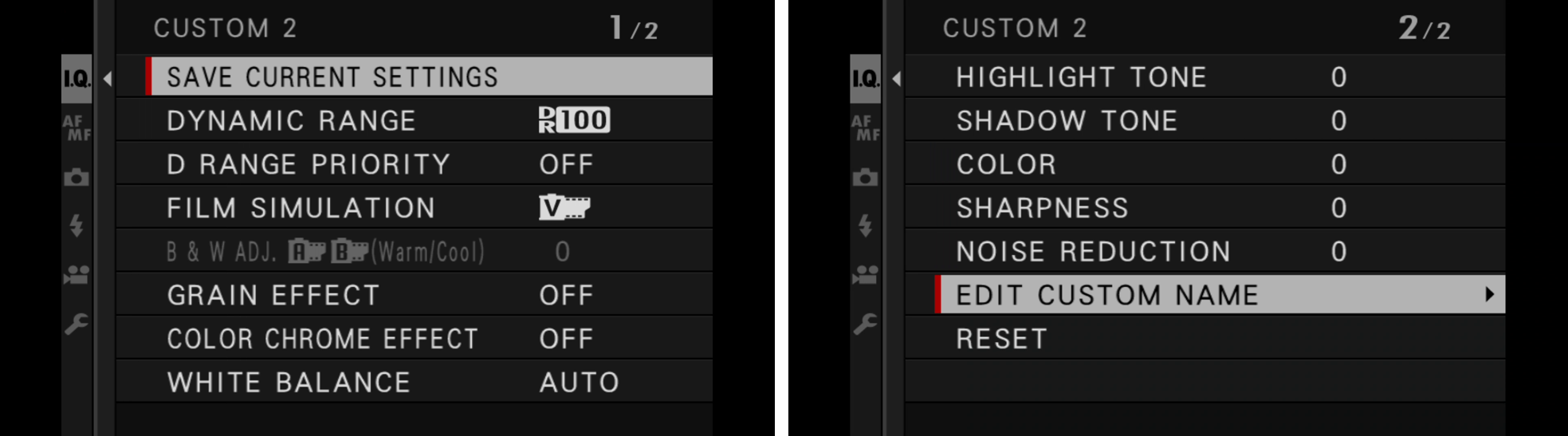Carl Hare
Carl Hare is a Fujifilm UK Product Specialist and Freelance Photographer based in Hampshire, UK. Carl started out his photography life as a wedding and event photographer, but has since expanded his photographic skills into many genres. Carl has a great passion for educating and has been teaching courses and workshop on many different genres of photography since 2014. These days Carl is just as comfortable shooting headshots in a studio environment or teaching lighting techniques as he is being outdoors shooting landscapes and wildlife in the depths of winter in the Arctic. Carl previously shot with Nikon equipment up until he decided to switch over to the Fujifilm X Series cameras and lenses in 2012 and the GFX system in 2017.
Hai mai avuto modo di approfondire ogni impostazione della tua fotocamera? Le mirrorless FUJIFILM della Serie X sono ricche di ottime funzionalità ed è molto probabile che tu non le conosca tutte. Abbiamo chiesto allo specialista di prodotto FUJIFILM Carl Hare di stilare un elenco dei suoi trucchi più utili. Ecco cosa gli è venuto in mente!
Personalizza le funzioni dei pulsanti
Le fotocamere della Serie X dispongono di una gamma di pulsanti funzione personalizzabili. Quanti, dipenderanno dal modello che possiedi. Ognuno ha un’impostazione standard predefinita, ma puoi cambiarla in qualcosa di più adatto alle tue esigenze di scatto. Ecco come:
- Con la fotocamera accesa, tenere premuto il pulsante DISP BACK per quattro secondi per richiamare il menu IMPOSTAZIONE FUNZIONE (Fn).
- Navigare attraverso il menu per scegliere quale pulsante desideri personalizzare, quindi premere MENU OK per visualizzare l’elenco delle impostazioni disponibili.
- Premere MENU OK quando si è soddisfatti dell’opzione scelta e continuare a personalizzare il resto dei pulsanti come desiderato.
- Per uscire, premere il pulsante DISP BACK e le impostazioni verranno salvate automaticamente.
Personalizza il Menu Q
Oltre alla programmazione dei pulsanti Fn, è possibile personalizzare il menu Q in base alle proprie esigenze utilizzando un processo simile. Segui questi passaggi:
- Con la fotocamera accesa, tenere premuto il pulsante Q per quattro secondi per visualizzare la schermata del menu Q modificabile.
- Passare al collegamento che si desidera modificare, quindi premere il pulsante MENU OK.
- Apparirà un elenco di opzioni: scegliere quella che si desidera utilizzare in quella particolare posizione e premere nuovamente MENU OK.
- Ripetere questo processo fino a quando tutte le opzioni del menu Q sono impostate come desiderato, quindi premere DISP BACK o premere a metà corsa il pulsante di scatto per prepararsi a scattare nuovamente.
Vuoi fare un ulteriore passo avanti?
Crea impostazioni personalizzate
Oltre a poter configurare il menu Q o un pulsante specifico in base alle tue esigenze, con le fotocamere Serie X, puoi creare modalità di scatto personalizzate che impostano una serie di funzioni della fotocamera pronte per un particolare tipo di scatto. Ad esempio, è possibile configurare un’impostazione personalizzata per riprendere paesaggi in bianco e nero o un tipo di sport. Inizia creando l’impostazione personalizzata che ti serve:
- Con la fotocamera accesa, premere il pulsante MENU OK e scorrere verso il basso fino a MODIF./SALVA IMPOST.PERS.
2. Selezionare MODIFICA/SALVA IMPOSTAZIONE PERSONALIZZATA e premere MENU OK.
3.Ora vedrai un elenco di sette impostazioni personalizzate chiamate CUSTOM da 1 a 7.
4.Evidenziare l’impostazione personalizzata che si desidera salvare e premere MENU OK.
* Il passaggio successivo varia in base al modello FUJIFILM in uso.
Potrai vedere:
A) Il menù PERSONALIZZATO di seguito, mostra le diverse impostazioni che è possibile applicare, con SALVA IMPOSTAZIONI CORRENTI nella prima schermata e MODIFICA NOME PERSONALE e RESETTA nella seconda schermata. In tal caso, scorrere e modificare le impostazioni come desiderato. Dopo aver selezionato l’impostazione scelta, vai alla schermata 1 e fai clic su SALVA IMPOSTAZIONI CORRENTI. È quindi possibile scegliere di MODIFICARE NOME PERSONALIZZATO se si desidera nominare questo particolare set-up.
B) le altre quattro opzioni:
- SALVA IMPOSTAZIONI CORRENTI – salva tutte le impostazioni che hai modificato nel menu Q finora.
- MODIFICA NOME PERSONALIZZATO: assegna un nome a ciascun profilo.
- MODIFICA: modifica le impostazioni per salvare il tuo profilo personalizzato.
- RESET: ripristina tutte le impostazioni per quella particolare impostazione personalizzata.
5.È ora possibile modificare qualsiasi impostazione evidenziata in bianco scorrendo fino alla funzione desiderata, premendo MENU OK, modificandolo e quindi premendo nuovamente MENU OK per tornare al menu.
6.Al termine delle modifiche, premere il pulsante DISP BACK. La fotocamera chiederà IMPOSTA.PERSONALIZZ. (numero) OK? Se le impostazioni sono come desideri, evidenziare OK e premere il pulsante MENU OK.
7.Ora puoi accedere e modificare il nome del profilo personalizzato, se lo desideri.
L’accesso a queste impostazioni è molto facile anche mentre stai scattando. Premi il pulsante Q e l’opzione della modalità personalizzata verrà automaticamente evidenziata nell’angolo in alto a sinistra dello schermo. Ora, usa la ghiera di comando posteriore per scorrere tra le sette modalità personalizzate.
C’è la leva di messa a fuoco o no?
Se la tua fotocamera Serie X ha la leva di messa a fuoco, potrai scegliere come utilizzarla. Con la fotocamera accesa, premere la leva di messa a fuoco per quattro secondi fino a visualizzare il menu IMPOSTAZIONE LEVA FUOCO, che offre tre opzioni tra cui scegliere:
- OFF: la leva di messa a fuoco non è attiva.
- PULSANTE LOGO: premere la leva di messa a fuoco per attivarla.
- ON: la leva di messa a fuoco è sempre attiva.
Scatta e condividi con l’app FUJIFILM Camera Remote
Se desideri caricare rapidamente sui social media o semplicemente inviare una bella foto della tua vacanza o del tuo animale domestico ad amici e parenti senza doverla caricare su un computer, puoi utilizzare la funzionalità di connettività wireless sulla tua fotocamera per connetterti all’app FUJIFILM Camera Remote. Quindi puoi inviare immagini JPEG ad alta risoluzione sul tuo smartphone o tablet.
Inoltre, l’app ti consente anche di scattare in remoto (non dovrai più correre per fare l’autoscatto!) E, tra le altre cose, anche di aggiornare il firmware della tua fotocamera!
Tuttavia, la fotocamera è impostata per inviare un’immagine a bassa risoluzione da tre megapixel attraverso la connessione wireless. Questo è ottimo per i social media, ma se desideri inviare un file ad alta risoluzione, procedi come segue:
- Con la fotocamera accesa, premere MENU OK e scorrere fino al menu IMPOSTAZIONI (icona chiave inglese).
- Scorrere verso il basso fino a IMPOSTAZIONI CONNESSIONE, quindi premere MENU OK e scorrere verso il basso fino a IMPOSTAZIONI GENERALI e premere nuovamente MENU OK.
- Ora, scorrere fino alla voce RIDIM. IMM. SMARTPHONE 3M e cambiarlo da ON a OFF. Ciò consentirà ora di inviare un’immagine JPEG ad alta risoluzione dalla fotocamera al dispositivo.
Per trasferire le proprie foto sullo smartphone, occorre scaricare l’app FUJIFILM Camera Remote dall’ App Store.
- Con l’app scaricata, accendere la fotocamera e accedere al menu, quindi scorrere verso il basso fino al menu IMPOSTA SET UP (icona chiave inglese).
- Passare alla pagina IMPOSTAZIONI DI CONNESSIONE e quindi selezionare IMPOSTAZIONI Bluetooth, seguito da REGISTRAZIONE ACCOPPIAMENTO.
- Sul proprio smartphone, aprire l’app FUJFILM Camera Remote. Verrà richiesto di scegliere una fotocamera a cui connettersi. Navigare attraverso le impostazioni per selezionare il modello della fotocamera, una volta trovata la fotocamera, fare clic su PROCEDI CON L’IMPOSTAZIONE.
- Se non è già stato fatto, seguire le istruzioni visualizzate sullo smartphone e fare clic su PROCEDI. Vedrai apparire il nome della tua fotocamera.
- Fare clic sul nome della fotocamera che apparirà e inizierà così l’associazione della connessione. Quando l’associazione è completa, si può scegliere di trasferire l’ora e la data dallo smartphone.
6. Successivamente si dovrebbe vedere un simbolo a forma di triangolo bianco accanto al nome della fotocamera a cui si è collegati. Ciò dimostra che esiste una connessione Bluetooth tra smartphone e dispositivo.
7. Fare clic sul nome della fotocamera, si verrà indirizzati alle funzioni dell’app e della fotocamera. È possibile importare immagini JPEG dalla fotocamera oppure avviare lo scatto Live View, che utilizza il dispositivo come telecomando wireless per la ripresa di immagini/riprese video.
8. Fare clic su Importa immagine. Una volta collegata la fotocamera, le immagini verranno visualizzate sullo smartphone. Toccare per selezionare le immagini che si desidera importare: sì vedrà un cerchio verde nell’angolo in alto a sinistra dell’immagine quando è selezionata.
9. Dopo aver effettuato la selezione, premere il pulsante IMPORTA e le immagini verranno trasferite sul telefono. Questi verranno visualizzati nel rullino fotografico o in una galleria.
10. Una volta completata l’importazione, fare clic su OK nella parte superiore destra dello schermo, quindi sulla X nella parte superiore destra dello schermo. Ciò disconnetterà la fotocamera dal dispositivo.